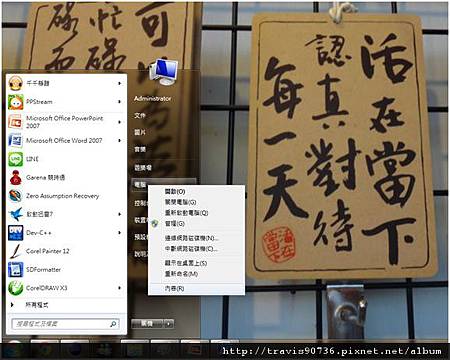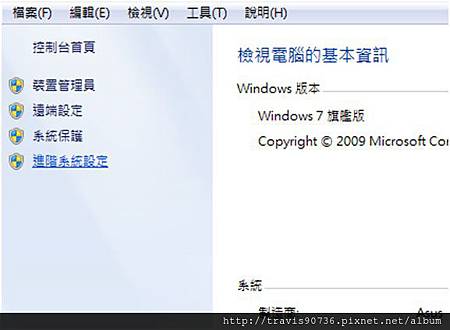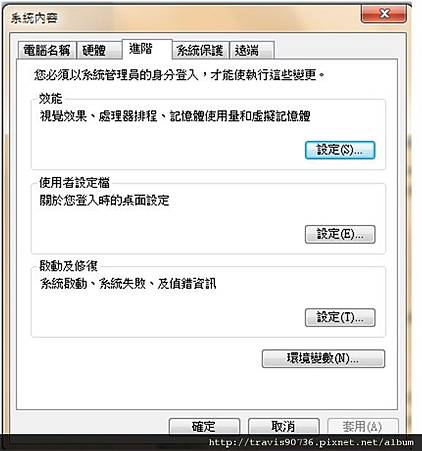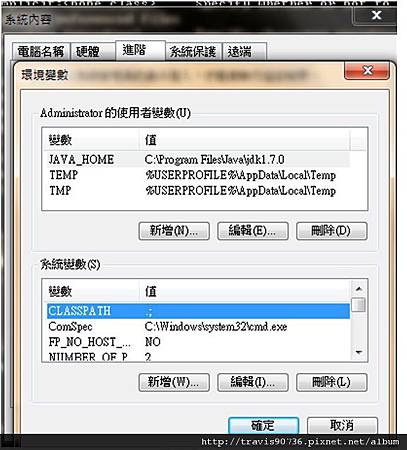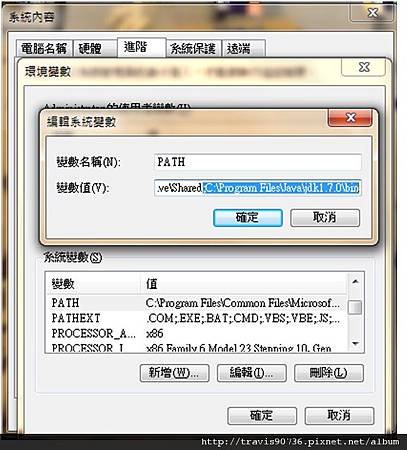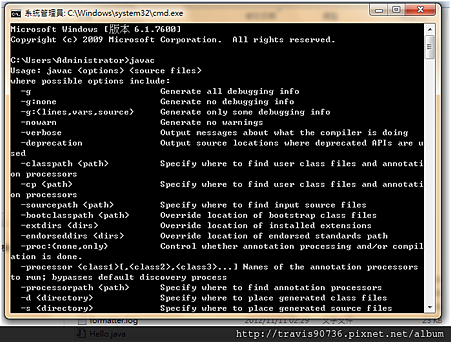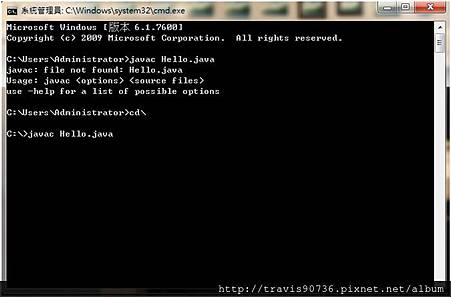我的第一支JAVA
開發JAVA,需要安裝及設定些許的環境才有辦法做編譯及輸出。
開發所需如下:
2.下載並安裝開發工具(這裡我們使用eclipse) http://www.eclipse.org/downloads/
3.設定Path與Classpath環境變數
環境變數設定:
1.Path環境變數的設定在於告知作業系統JDK工具程式的位置
2.Classpath環境變數的設定目的要告訢JVM,當您指定某個Java程式時,該到哪個位置去找出所指定的程式
註:JDK開發工具包中內含有JRE
1.首先在我的電腦按右鍵,選擇內容。
2.點選進接系統設定
3.在進階中點選環境變數
4.在上方的變數值中點選新增
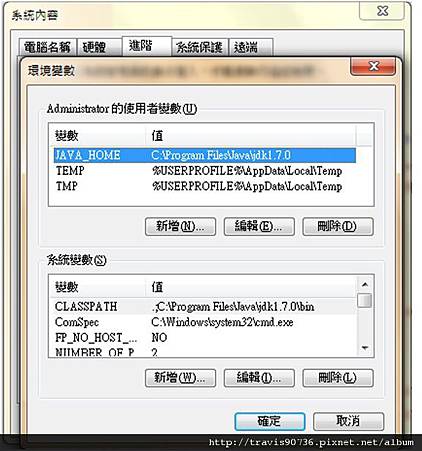
5.新增 變數名稱:JAVA_HOME 變數值:C:\Program Files\Java\jdk1.7.0 (看你JDK安裝的版本,及安裝的目的地為主)
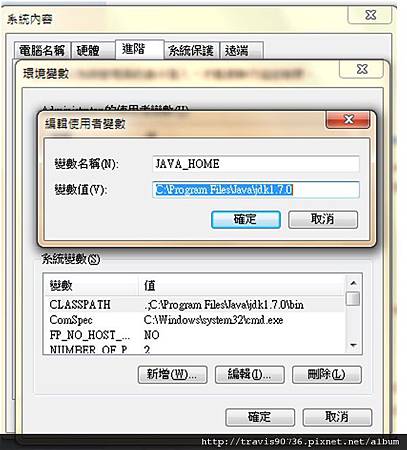
6.在系統變數中新增 CLASSPATH 值為.;
7.在最後面加上 ;C:\Program Files\Java\jdk1.7.0\bin
8.在開始列的執行中,KEY入cmd ,進入命令字元列得視窗,輸入javac 測試是否成功,如果跑出來結果如圖,那就安裝成功了
9.接下來就來開始執行java,那首先我們利用筆記本來打幾行簡單得程式,並另存檔名副檔為java。
注意 class 後面的名稱,必須和檔名相同,為了執行方便,我們先存檔在C槽
程式碼:
public class Hello {
public static void main(String[] args) {
System.out.println(“Hello Java”);
}
}
10.開啟命令字元列,輸入CD\ 讓我們進入 C槽資料夾中
11. 輸入javac Hello.java ,讓我們對Hello這個java檔進行編譯
12.如果沒有出現其他訊息,表示編譯成功,此時c槽中會多了一個Hello.class 的檔案。
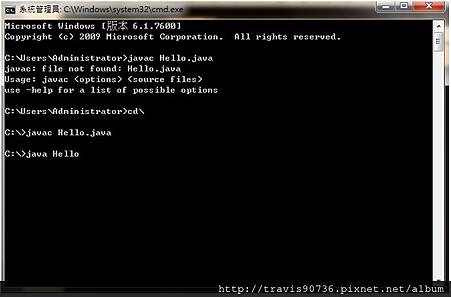
13.然後我們接著輸入 java Hello ,進行執行,就會看到結果了。